
MatLab –МАТричная ЛАБоратория (фирма Math Works,Inc.)
-
Вычисления, визуализация, программирование
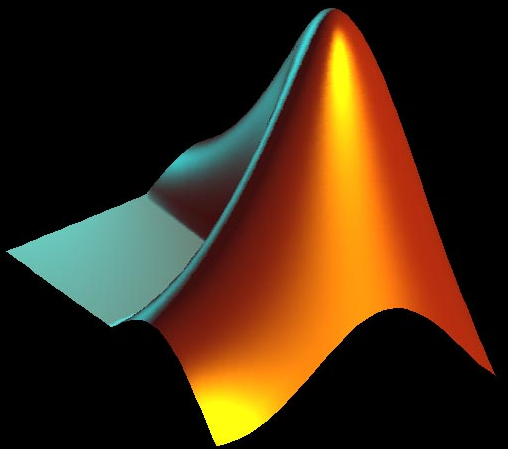
Возможности системы Mathlab:
Mathlab - это уникальная коллекция реализаций современных численных методов.
Матричные, векторные, логические операторы;
элементарные и специальные функции; полиномиальная арифметика; многомерные массивы; массивы записей; массивы ячеек.
дифференциальные уравнения; решение систем линейных уравнений; поиск корней нелинейных алгебраических уравнений; оптимизация функций нескольких переменных; одномерная и многомерная интерполяция.
Mathlab включает в себя большое количество уже готовых математических средств, функций и операций, которые решают множество практических задач, для чего ранее приходилось готовить достаточно сложные программы.
Запись программ в системе традиционна и потому привычна для большинства пользователей компьютеров. К тому же система дает возможность редактировать программы с помощью любого привычного для пользователя текстового редактора. Имеет она и собственный редактор с отладчиком.
1). Начало работы в Matlab
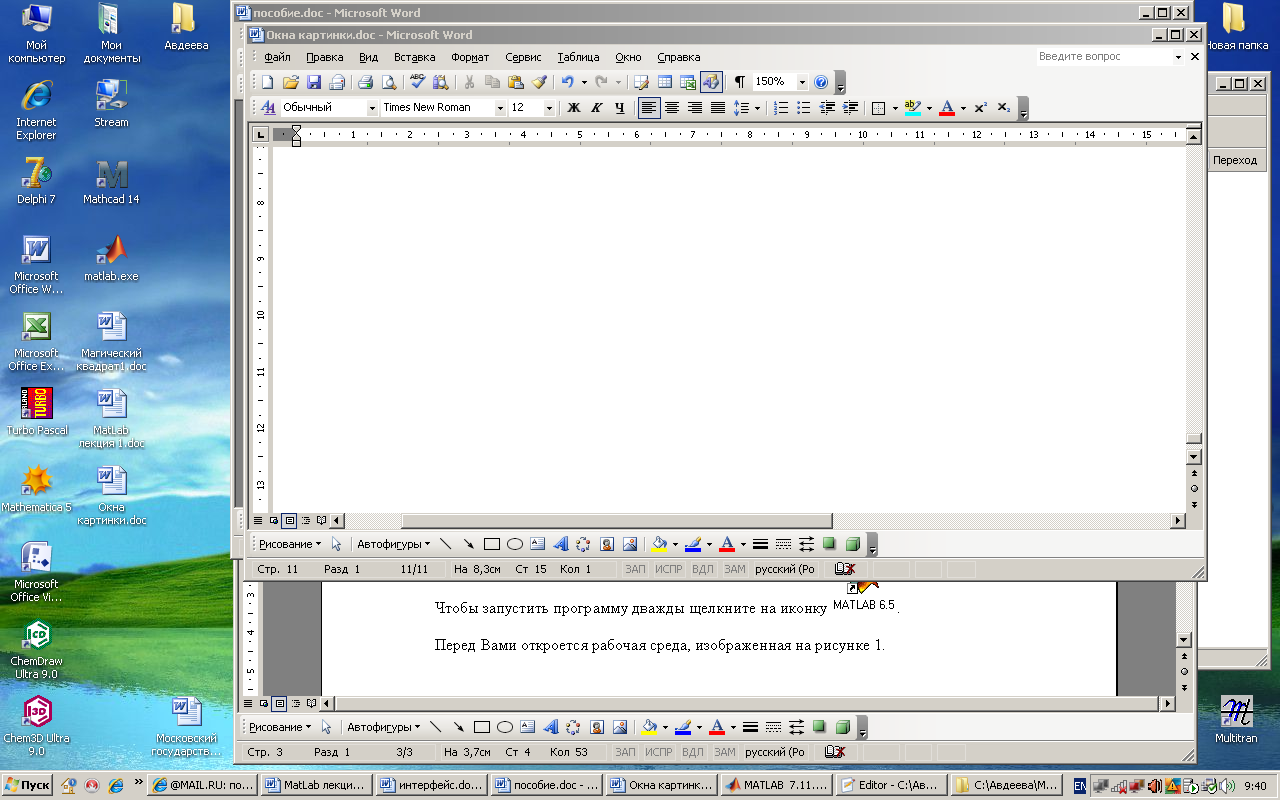
1. Чтобы запустить Matlab, щелкните мышкой по ярлыку
или кнопка Пуск/Все программы/ Matlab/Start Matlab.
Перед Вами откроется рабочая среда, изображенная на рисунке 1.
2. Сменить текущий каталог. Для этого в строке Current Folder нажмите кнопку с многоточием и в открывшемся Окне папок откройте папку, в которой хранятся Ваши M-файлы (программные файлы). Если такой папки нет, то создайте её в этом окне (рис.2).
Установленный путь к новому текущему каталогу пользователя при повторной загрузке Matlab можно найти в строке Current Folder по раскрывающейся кнопке.
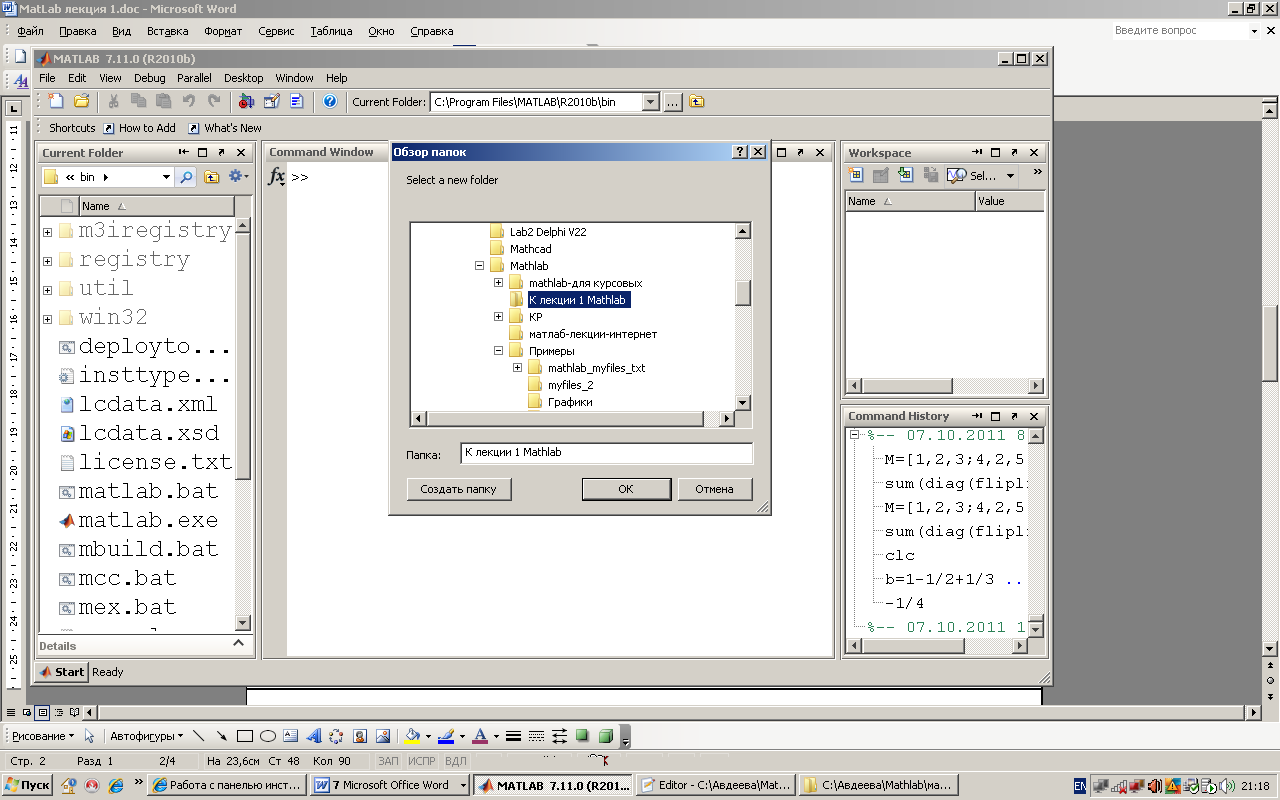
рис.2 Смена текущего каталога
3. В Командном окне откройте меню/File/ Preferences... — открывается окно настройки элементов интерфейса.
Основные настройки:
-
Вкладка Fonts – установить стиль, размер шрифта (обычно эта установка необходима при первом открытии Mathlab, т.к. по умолчанию шрифт 7пт);
-
Вкладка Color – установить цвет для команд, комментария, функций и т.д. (в этом нет особой необходимости);
-
Вкладка Toolbars – установить/удалить пиктограммы на Панель инструментов.
-
Вкладка Command Window – установить формат (по умолчанию short – 4 знака после запятой) и компактный (compact) или свободный (loose) вывод информации в окне.
Формат можно установить в командном окне >>format long >>format compact
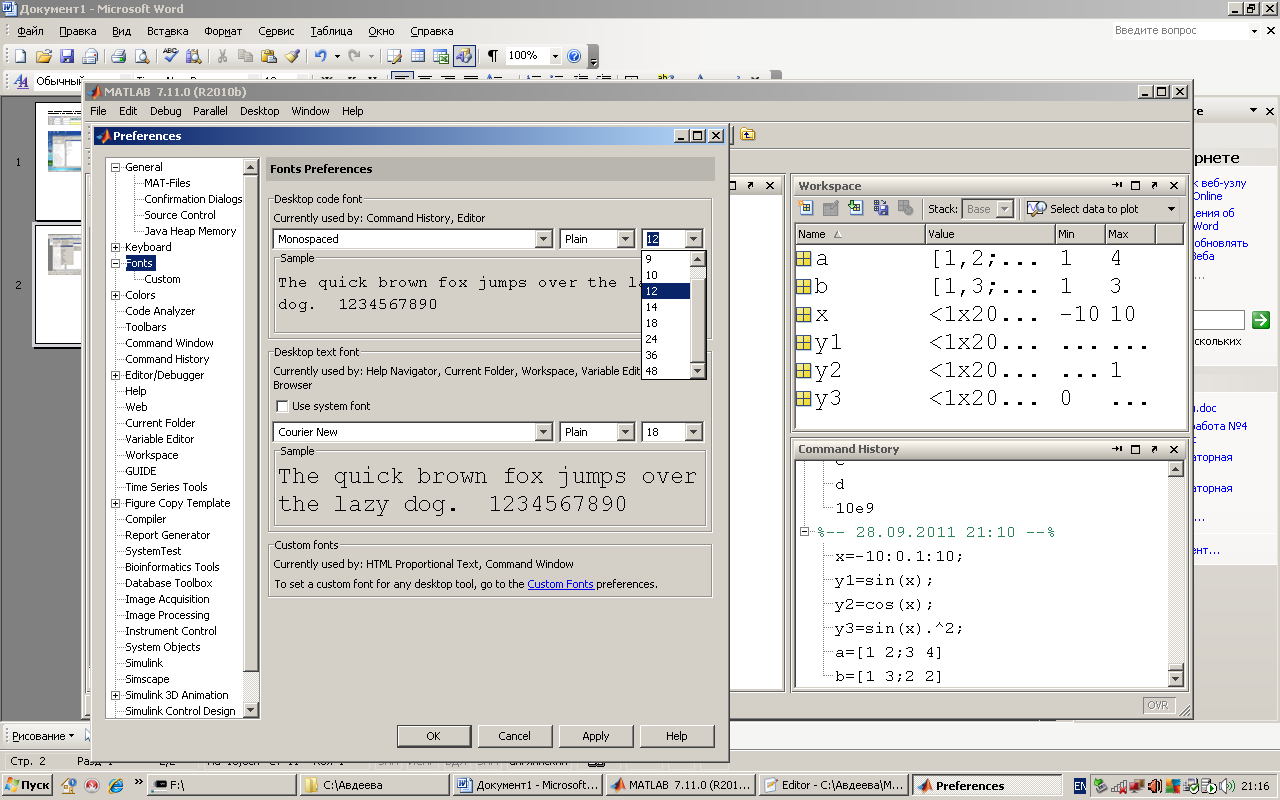
рис.2 Окно Preferences
2). Интерфейс Mathlab
При запуске система открывает от одного до пяти окон (в зависимости от установок):
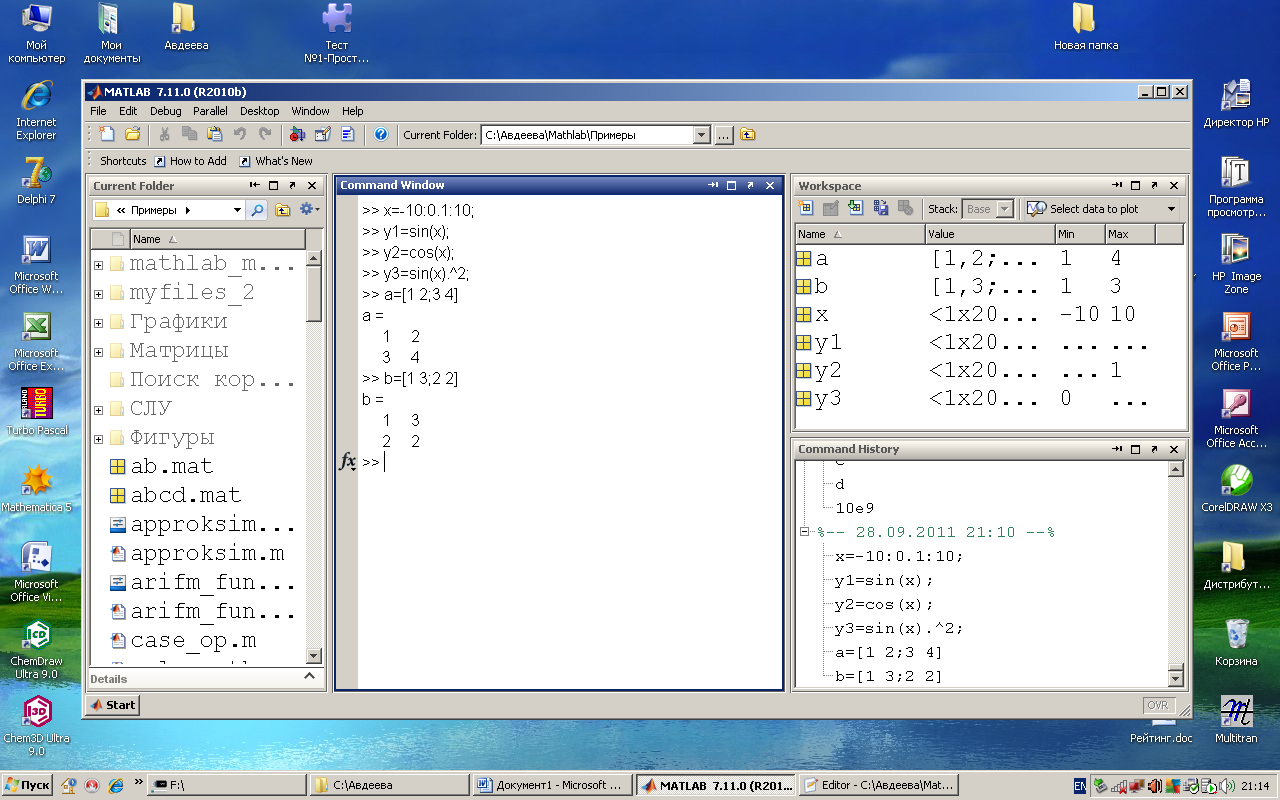
Рис.1 Интерфейс Mathlab
Пользователь может настраивать вид интерфейса и произвольно располагать его окна.
Откройте меню Командного окна Command Window /Desktop/ Desktop Layout/Default – открывает все окна. Используя соответствующие пункты этого меню, можно открыть любой набор окон
Окна:
Command Window – командное окно, в которое пользователь вводит свои команды и получает результаты работы среды.
Мигающий курсор означает приглашение к работе.
Current Folder - (Текущая папка), предназначено для просмотра файловой структуры и установки текущего каталога;
Command History - предназначено для просмотра и повторного вызова ранее введенных команд;
Workspase - рабочее пространство; позволяет просматривать существующие в памяти объекты, создаваемые в процессе сеанса работы с Matlab, редактировать их содержимое и удалять объекты из памяти.
Окна можно минимизировать, открепить от Командного окна, восстановить, закрыть.
Для этого проанализируйте пиктограммы в правой части строки заголовка окна или меню/Desktop, которое является контекстно- зависимым, т.е. пункты верхнего блока выкидного меню зависят от того, какое из окон в данный момент является активным.
Содержимое окон Command Window, Command History и Workspase можно очистить полностью: меню/Edit/… или выделить всё мышкой, Del.
Если нужно очистить одну или несколько переменных: выделите их в окне Workspase, Del или в командной строке напишите команду clear <имя>.
Все определения, сделанные в течение стертых таким образом сессий, сохраняются в памяти компьютера. Для очистки экрана используется также команда clc, вводимая в командном режиме.
Более подробно работа с окнами будет рассмотрена в теме M-файлы.
